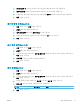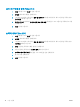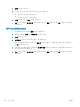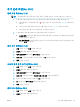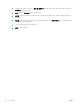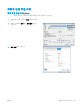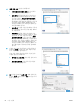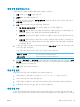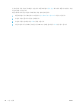HP LaserJet Enterprise Flow MFP M525-User's Guide
추가 인쇄 작업(Windows)
인쇄 작업 취소(Windows)
참고: 인쇄 프로세스에서 인쇄 작업이 상당 부분이 진행된 경우에는 취소되지 않을 수도 있습니다.
1. 인쇄 작업이 현재 진행 중인 경우 다음 절차에 따라 제품 제어판에서 인쇄를 취소하십시오.
a. 제품 제어판의 시작 화면에서 중지 버튼을 누릅니다. 작업이 중단되고 작업 상태 화면이 열
립니다.
b. 터치스크린의 목록에서 취소하려는 인쇄 작업을 누른 후 작업 취소 단추를 누릅니다.
c. 취소 확인을 묻는 메시지가 표시됩니다. 예 버튼을 누릅니다.
2. 소프트웨어나 인쇄 대기열에서도 인쇄 작업을 취소할 수 있습니다.
●
소프트웨어: 일반적으로 대화 상자가 컴퓨터 화면에 잠시 나타납니다. 이 대화 상자에서 인쇄
작업을 취소할 수 있습니다.
●
Windows 인쇄 대기열: 인쇄 작업이 인쇄 대기열(컴퓨터 메모리) 또는 인쇄 스풀러에서 대기 중
인 경우 여기에서 해당 작업을 삭제할 수 있습니다.
●
Windows XP, Server 2003 또는 Server 2008: 시작, 설정, 프린터 및 팩스를 차례로 누릅니다.
제품 아이콘을 두 번 눌러 창을 열고 취소할 인쇄 작업을 마우스 오른쪽 버튼으로 누른
다음 취소를 누릅니다.
●
Windows Vista: 화면의 왼쪽 아래 모서리에 있는 Windows 아이콘을 클릭하고 설정을 클릭
한 다음 프린터를 클릭합니다. 제품 아이콘을 두 번 눌러 창을 열고 취소할 인쇄 작업을
마우스 오른쪽 단추로 누른 다음 취소를 누릅니다.
●
Windows 7: 화면의 왼쪽 아래 모서리에 있는 Windows 아이콘을 클릭한 다음 장치 및 프린
터를 클릭합니다. 제품 아이콘을 두 번 눌러 창을 열고 취소할 인쇄 작업을 마우스 오른
쪽 단추로 누른 다음 취소를 누릅니다.
용지 크기 선택(Windows)
1. 소프트웨어 프로그램에서 인쇄 옵션을 선택합니다.
2. 제품을 선택하고 속성 또는 환경설정 단추를 누릅니다.
3. 용지/품질 탭을 누릅니다.
4. 용지 크기 드롭다운 목록에서 크기를 선택합니다.
5. OK 단추를 누릅니다.
6. 인쇄 대화 상자에서 OK 단추를 눌러 작업을 인쇄합니다.
사용자 정의 용지 크기 선택(Windows)
1. 소프트웨어 프로그램에서 인쇄 옵션을 선택합니다.
2. 제품을 선택하고 속성 또는 환경설정 단추를 누릅니다.
3. 용지/품질 탭을 누릅니다.
KOWW 추가 인쇄 작업(Windows)
79